PPT2016怎么给文件加密? ppt2016加密的详细教程
发布时间:2016-12-24 来源:查字典编辑
摘要:在办公过程中,如果使用的PPT里面含括较隐秘的内容,不希望被别人轻易打开,怎么去设置密码呢,下面让我们一起来看看吧1、点击文件,如图所示2、...
在办公过程中,如果使用的PPT里面含括较隐秘的内容,不希望被别人轻易打开,怎么去设置密码呢,下面让我们一起来看看吧
1、点击文件,如图所示
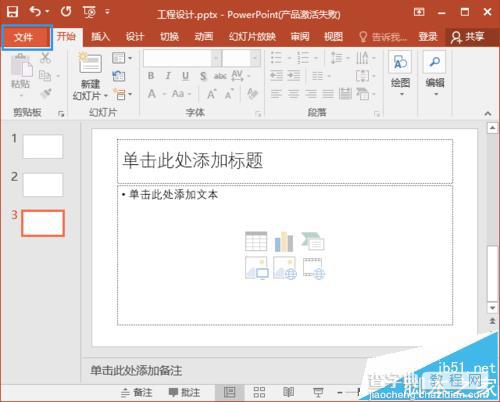
2、选择信息,如图所示

3、单击保护演示文稿,如图所示
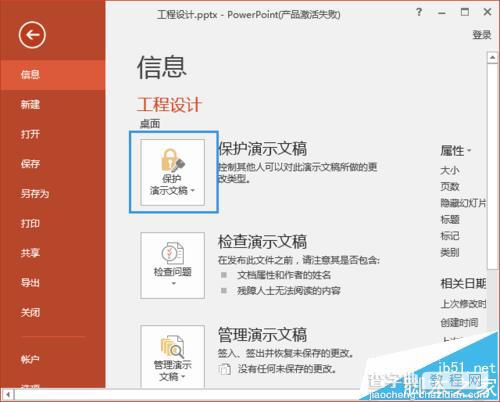
4、单击用密码进行加密,如图所示
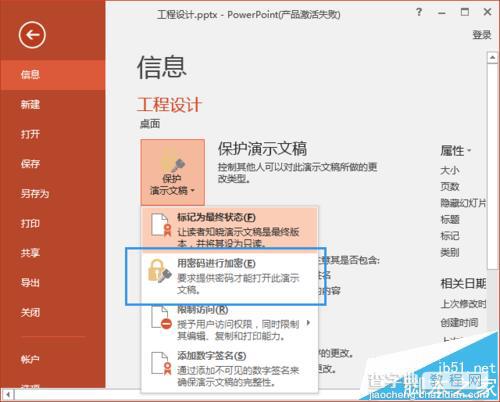
5、弹出一个框框进行加密,设置密码,再点击确定,如图所示
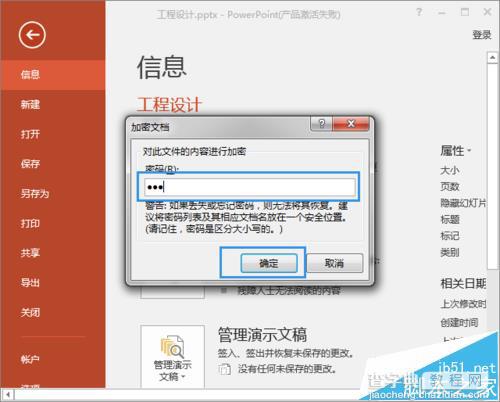
6、确认密码,点击确认,如图所示
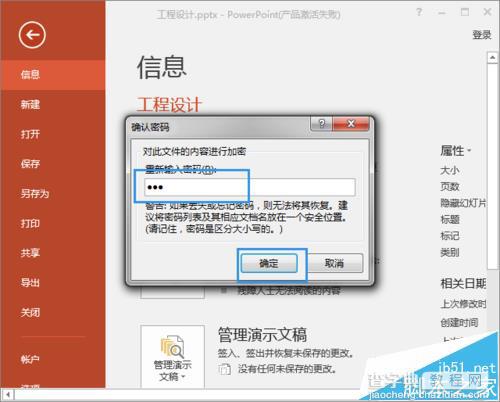
7、关闭PPT,再次打开设置密码的PPT,就要输入密码了,如图所示
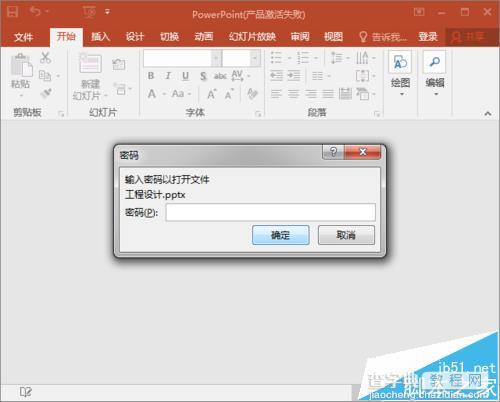
注意事项:
设置的密码一定要记住,不然很麻烦的。


